
Peter Holmes
0
4652
1092
Gry na smartfony i tablety z Androidem zostały zaprojektowane tak, aby były wciągające i uzależniające; potwierdzają to wyniki sprzedaży. Ale dość często byłoby wspaniale móc kontynuować grę po wyczerpaniu się baterii lub usiąść przed komputerem lub laptopem.
Oczywiście odpowiedzią jest kontynuowanie grania w grę na Androida na komputerze. Ale jak to możliwe?
Dostępnych jest kilka narzędzi, które mogą to umożliwić, od emulatorów i maszyn wirtualnych po wtyczki do przeglądarek. Ale która jest najlepsza opcja?
3 emulatory, które będą uruchamiać gry na Androida na PC
Jednym z popularnych sposobów uruchamiania oprogramowania Android na PC jest uruchomienie emulatora lub maszyny wirtualnej. Trzy opcje warte rozważenia w tym przypadku to:
- GenyMotion - projekt wirtualizacji, który działa z Oracle VirtualBox. Wymagana jest bezpłatna rejestracja.
- Nox App Player - emuluje Androida na pulpicie Windows. Prawdopodobnie najprostsza z tych opcji. Jest to również ulubieniec osób, które chcą grać w Pokemon Go na swoich komputerach.
- AMIDuOS [No Longer Available] - emulator Android Lollipop przeznaczony do uruchamiania gier (i aplikacji) w systemie Windows 7/8/10. Kosztuje około 14 USD (cena na stronie to 13 EUR), ale z bezpłatnym 30-dniowym okresem próbnym.
Ale który z nich jest najlepszy? Jeśli szukasz metody grania w dowolną grę na Androida na komputerze stacjonarnym lub laptopie (lub nawet tablecie Windows) przy minimalnym wysiłku, najlepszą opcją jest Nox App Player. Ale ponieważ cię lubimy, przyjrzymy się szczegółowo wszystkim trzem.
Odtwarzanie ulubionej gry
Istnieje duża szansa, że jeśli próbujesz grać w gry na Androida na komputerze, to dlatego, że jest jeden konkretny tytuł, z którym chcesz się dobrze bawić. Oczywiście nie wiemy, która to gra, ale przekonasz się, że zdecydowana większość tytułów zagra bez problemu.
Aby jednak zorientować się, jak łatwo jest zainstalować grę z tymi trzema systemami, próbowałem zainstalować Angry Birds Go na każdym z nich. Ale jest to po prostu instalacja gry z dostępnego sklepu z aplikacjami i granie, podobnie jak w przypadku mobilnego urządzenia z Androidem?
Pamiętaj jednak, że prawidłowe skonfigurowanie sposobu sterowania grą może wymagać trochę czasu. Podczas gdy klawiatura i mysz mogą być opcją, kontroler gier jest prawdopodobnie najlepszym wyborem.
1. Wirtualny Android Z GenyMotion
Dostępne są dwa pliki do pobrania dla GenyMotion. Pierwszy zawiera pakiet VirtualBox, dla tych z Was, którzy jeszcze nie korzystają z maszyny wirtualnej Co to jest maszyna wirtualna? Wszystko, co musisz wiedzieć, co to jest maszyna wirtualna? Wszystko, co musisz wiedzieć Maszyny wirtualne umożliwiają uruchamianie innych systemów operacyjnych na bieżącym komputerze. Oto, co powinieneś o nich wiedzieć. narzędzie. Jeśli masz Oracle VirtualBox Jak korzystać z VirtualBox: Podręcznik użytkownika Jak korzystać z VirtualBox: Podręcznik użytkownika Dzięki VirtualBox możesz łatwo zainstalować i przetestować wiele systemów operacyjnych. Pokażemy Ci, jak skonfigurować system Windows 10 i Ubuntu Linux jako maszynę wirtualną. zainstalowany już na komputerze, wybierz jednak mniejszy plik do pobrania. Musisz się zarejestrować, aby kontynuować, ale jest to bezpłatne do użytku domowego.
Sprawdzamy tutaj wersję systemu Windows, ale zauważ, że GenyMotion oferuje pliki do pobrania dla systemu Mac OS X i Linux.
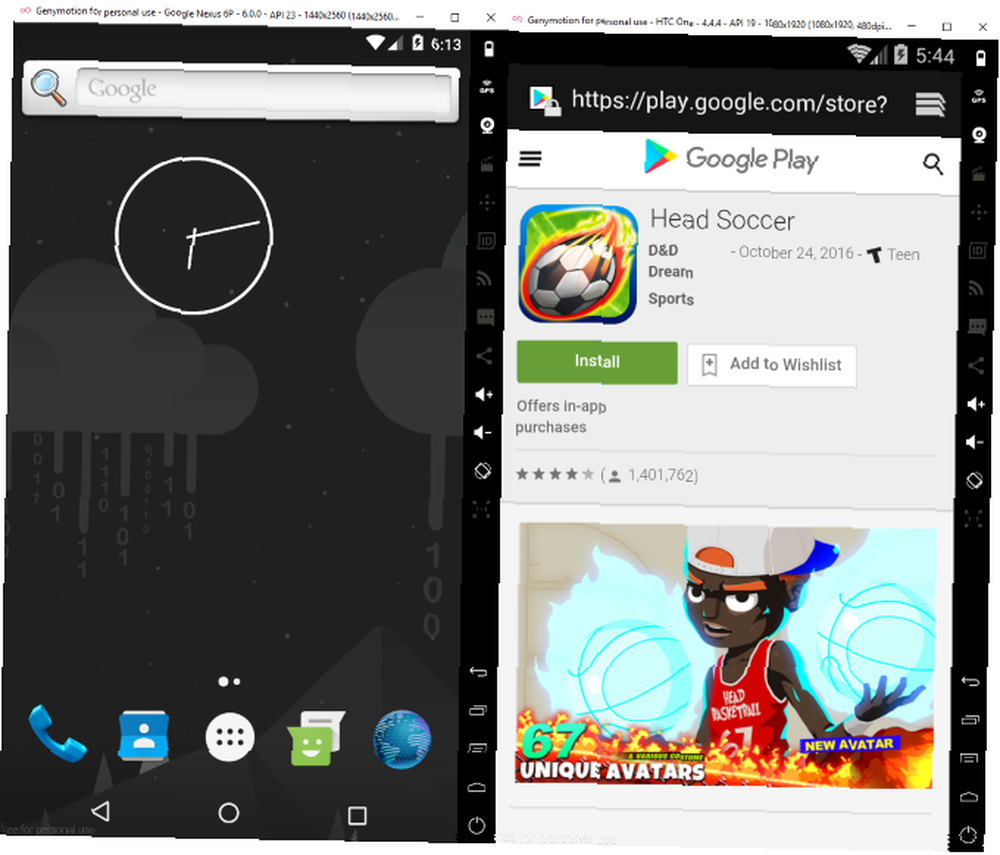
Po pobraniu uruchom instalator GenyMotion, aby rozpocząć. Podczas instalacji pojawi się monit o podanie danych logowania. Kliknij tak po wyświetleniu monitu o dodanie nowego urządzenia wirtualnego i wybierz z listy preferowane wirtualne urządzenie Android, klikając Kolejny aby kontynuować koniec po zakończeniu procesu.
Aby uruchomić pobrane urządzenie wirtualne, kliknij przycisk Start. GenyMotion zawiera kilka elementów sterujących wzdłuż krawędzi okna, w tym obrót ekranu i głośność. Nie znajdziesz tam żadnych gier, więc będziesz musiał zainstalować pakiet Gapps (aplikacje Google), aby zainstalować Google Play. Próbowaliśmy tego i niestety wyniki były rozczarowujące, ale możesz mieć więcej szczęścia, korzystając z tego przewodnika:
Nie, że nie będziesz mógł instalować tytułów za pośrednictwem zewnętrznego sklepu z aplikacjami. 4 najlepsze alternatywy Google Play do pobierania aplikacji na Androida. 4 najlepsze alternatywy Google Play do pobierania aplikacji na Androida. Nie chcesz korzystać ze Sklepu Google Play? Lub nie masz do niego dostępu? Oto najlepsze alternatywne sklepy z aplikacjami dla Androida. , ponieważ przeglądarka ulega awarii podczas próby.
2. Nox App Player
Opcja mniej czasochłonna, Nox zawiera dodatkowe funkcje, takie jak nagrywanie ekranu. Aby zainstalować, przejdź do strony internetowej i pobierz, a następnie uruchom plik EXE, postępując zgodnie z instrukcjami. Po zakończeniu Nox App Player będzie gotowy.

Ten emulator jest bardzo przyjazny dla użytkownika. Na przykład wokół okna aplikacji znajduje się zbiór przycisków, których można użyć do symulacji interakcji z ekranem dotykowym, urządzeniem przenośnym. Istnieje również mapowanie klawiatury, które może poprawić wydajność w grach FPS na Androida, które jak każde inne można zainstalować z Google Play.
Możliwe jest również przeciąganie plików - w tym plików APK do gry - z komputera.
Aby zainstalować grę na komputerze, musisz najpierw włączyć root w aplikacji. Poszukaj zębatki Ustawienia w prawym górnym rogu, kliknij to, a następnie wybierz Wł. Z menu rozwijanego Root. Aby kontynuować, musisz ponownie uruchomić Nox App Player. Po ponownym uruchomieniu aplikacje można zainstalować, przeciągając plik APK z pulpitu komputera do okna Nox App Player. Istnieje również możliwość przeglądania za pomocą paska menu po prawej stronie.
Jeśli potrzebujesz dodatkowej pomocy w konfigurowaniu Nox do uruchamiania gier na Androida w systemie Windows Jak uruchamiać gry na Androida w systemie Windows lub Mac z Nox Jak uruchamiać gry na Androida w systemie Windows lub Mac z Nox Chcesz uruchomić aplikacje i gry na Androida na komputerze z systemem Windows lub Mac ? Wypróbuj Nox, co sprawia, że jest to naprawdę łatwe. Oto jak zacząć. , spójrz na ten artykuł:
3. AMIDuOS
AMIDuOS to prosta instalacja, a po uruchomieniu zobaczysz, że możesz instalować gry ze sklepu Amazon App Store Google Play vs. Amazon Appstore: Który lepszy? Google Play vs. Amazon Appstore: Który lepszy? Sklep Google Play nie jest Twoją jedyną opcją, jeśli chodzi o pobieranie aplikacji - czy powinieneś wypróbować Amazon Appstore? (dołączone są aplikacje podstawowe). Aby zainstalować gry z Google Play, musisz mieć pakiet Gapps (Google Apps), który znajdziesz na stronie AMIDuOS.
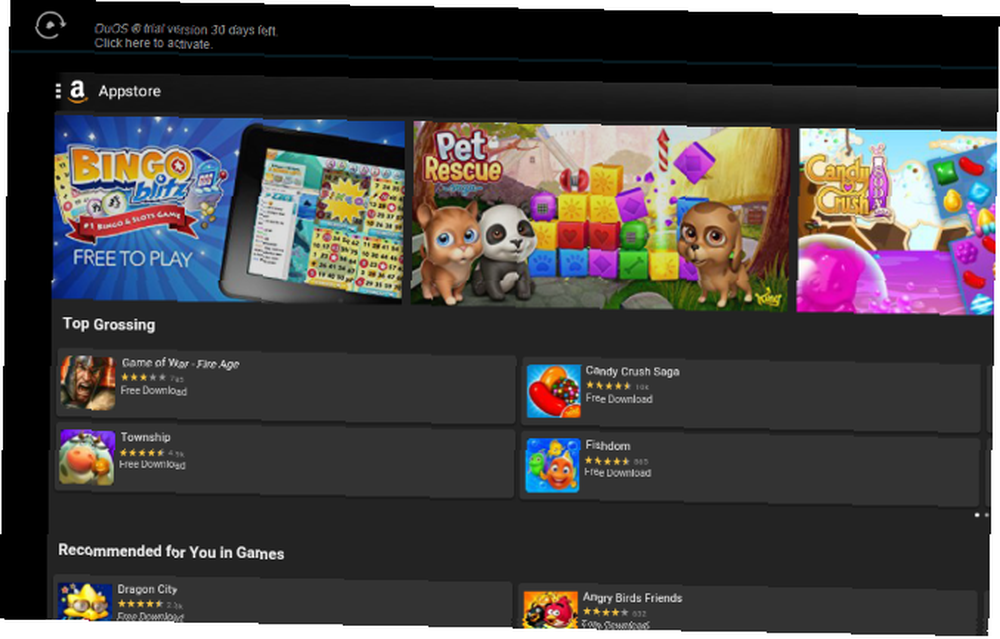
Po prostu wybierz aktualizację pasującą do zainstalowanej wersji AMIDuOS i postępuj zgodnie z wyświetlanymi instrukcjami, aby zastosować ją do AMIDuOS.
Po wykonaniu tej czynności możesz rozpocząć instalowanie aplikacji.
Stabilność i problemy emulatorów Androida
Chociaż wszystkie trzy z tych narzędzi są warte wypróbowania, w praktyce wyniki są mieszane. Na przykład Nox App Player będzie działał tylko z podstawowym procesorem graficznym Intel na moim laptopie. Podobnie, AMIDuOS odmawia instalacji Angry Birds Go z Amazon App Store.
Jest też GenyMotion z jego środowiskiem wolnym od Google Apps i prawie bezużyteczną przeglądarką. Dużo wysiłku i szczęścia wymaga uruchomienie gier tutaj.
Krótko mówiąc, chociaż wszystkie te narzędzia są wykonalne i mogą dać pożądane wyniki, brakuje spójności. To może być dla ciebie duży problem, jeśli chcesz uruchomić tę wspaniałą nową grę mobilną na komputerze stacjonarnym lub laptopie.
Co powinieneś zrobić??
Tradycyjna emulacja aplikacji na Androida na komputerze
Wcześniej sprawdziliśmy inne narzędzia do uruchamiania aplikacji i gier na Androida. Te opcje mogą Ci odpowiadać lepiej niż te wymienione powyżej.
- Bluestacks - jest to prawdopodobnie najbardziej znany emulator Androida.
- Projekt Android x86 - pełny system operacyjny Android zaprojektowany do pracy na komputerach stacjonarnych (jeśli z jakiegoś powodu jesteś zainteresowany starszymi wersjami Androida działającymi na twoim komputerze).
- Remix OS - kolejna dystrybucja Androida przeznaczona dla komputerów stacjonarnych. (Remix OS jest szczególnie dobry w uruchamianiu wysokiej klasy gier na Androida).
Nasze spojrzenie na metody uruchamiania aplikacji na Androida na komputerze Jak emulować system Android i uruchamiać aplikacje na Androida na komputerze Jak emulować system Android i uruchamiać aplikacje na Androida na komputerze W rzeczywistości uruchamianie aplikacji na Androida na komputerze stacjonarnym lub laptopie jest całkiem proste! Tutaj przeprowadzimy Cię przez najlepsze metody. zaoferuje więcej opcji. W międzyczasie, jeśli masz urządzenie z Androidem i chcesz uruchamiać z niego gry na komputerze, spójrz na AirMore, narzędzie do synchronizacji z komputerem z funkcją bezprzewodowego kopiowania.
Przyjrzeliśmy się również ARChon Custom Runtime Jak uruchamiać aplikacje na Androida w Chrome na Mac / Linux / Windows Jak uruchamiać aplikacje na Androida w Chrome na Mac / Linux / Windows Teraz można uruchamiać aplikacje na Androida w przeglądarce Chrome - to zajmuje tylko trochę pracy. w przeglądarce Chrome, ale ta i jej najnowsza aktualizacja nie obsługują gier na Androida na komputerze stacjonarnym.
Granie w gry na Androida na PC: to nie jest łatwe
Jak zapewne nie zauważyłeś, uruchomienie gier na Androida na komputerze nie jest proste. Chociaż jest to możliwe, musisz poświęcić czas na znalezienie najlepszej aplikacji dla siebie i swojego komputera. Gdy to zrobisz, będziesz musiał poświęcić jeszcze więcej czasu na testowanie gier, które chcesz uruchomić na komputerze, i masz nadzieję, że wybrany emulator lub maszyna wirtualna jest w stanie uruchomić grę. Nawet wtedy możesz napotkać problemy z brakiem odpowiedniego kontrolera.
Jeśli szukasz systemu Android na dużym ekranie, możesz przesłać swoje urządzenie z Androidem na telewizor lub nawet zainwestować w konsolę do gier z Androidem.
Nawiasem mówiąc, możesz również grać w gry na PC na Androidzie Jak grać w gry na PC na urządzeniach z Androidem za pomocą Parsec Jak grać w gry na PC na urządzeniach z Androidem za pomocą Parsec Oto jak grać w gry na PC na Androidzie za pomocą Parsec, co musisz zrobić i dlaczego to świetny pomysł. !











